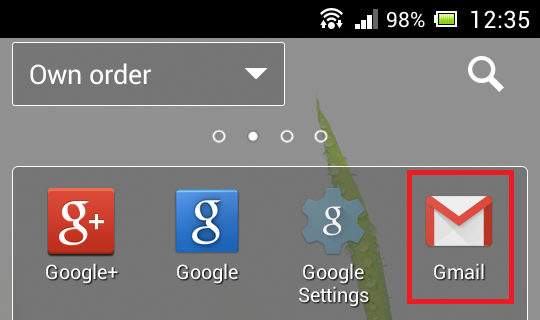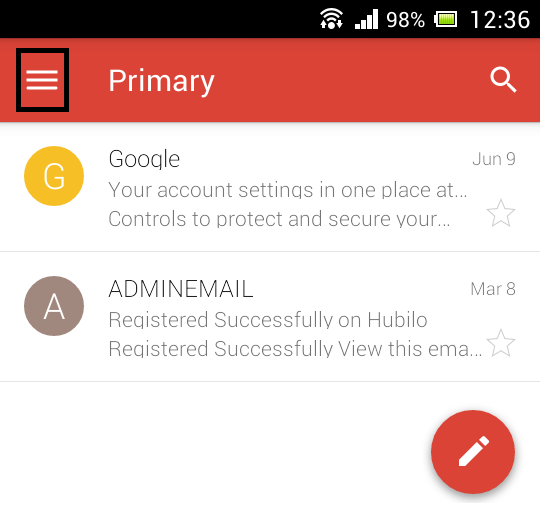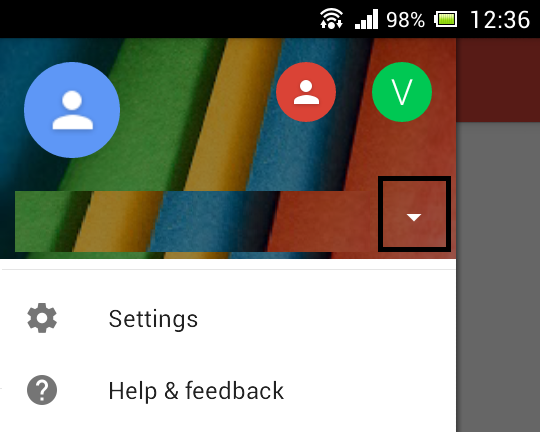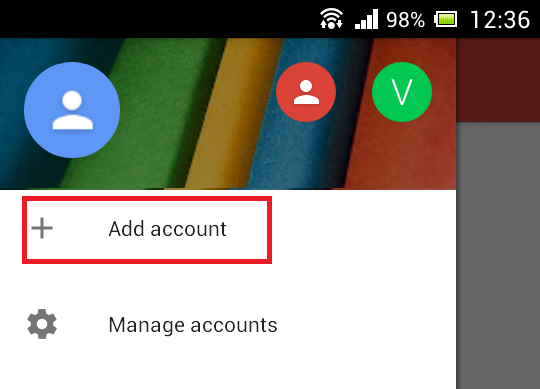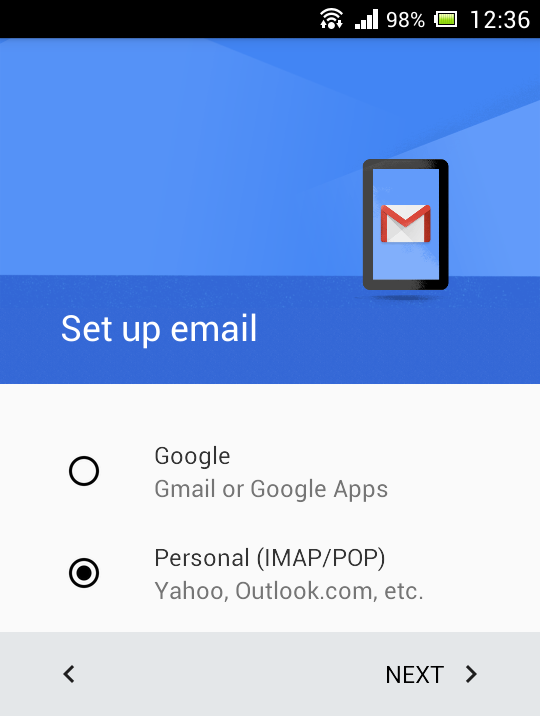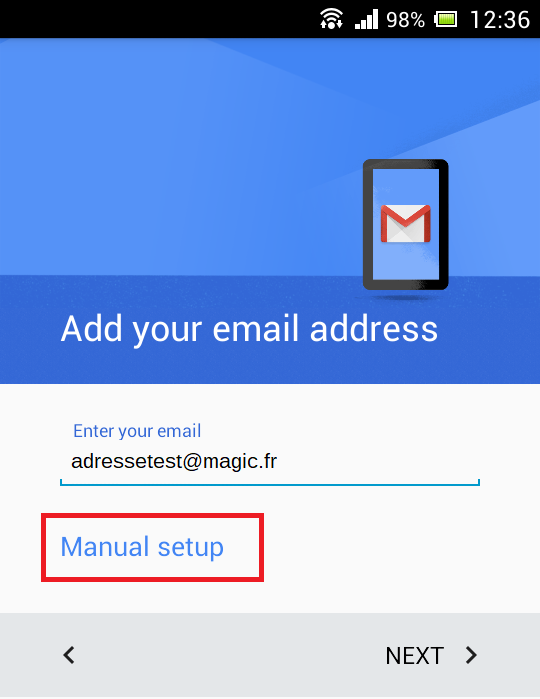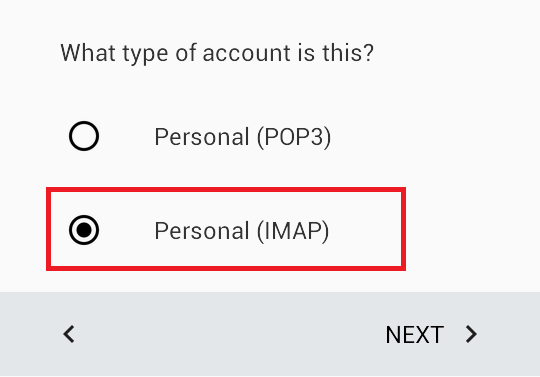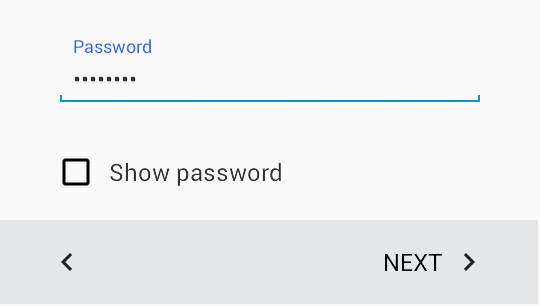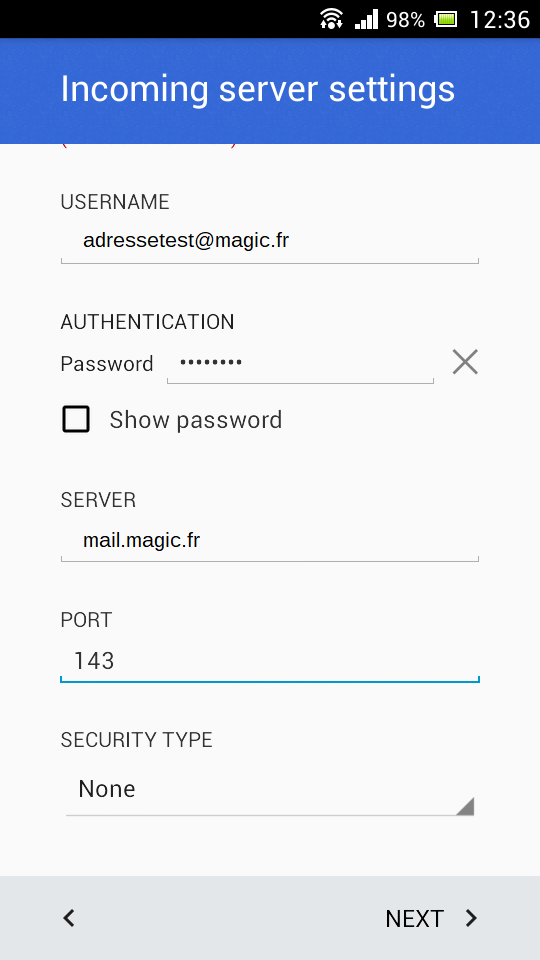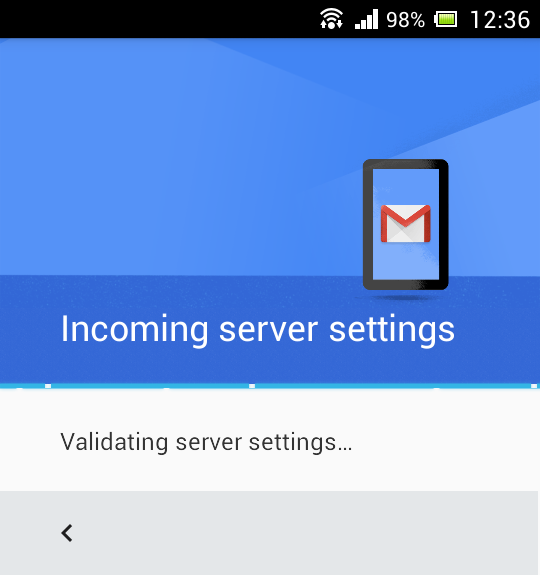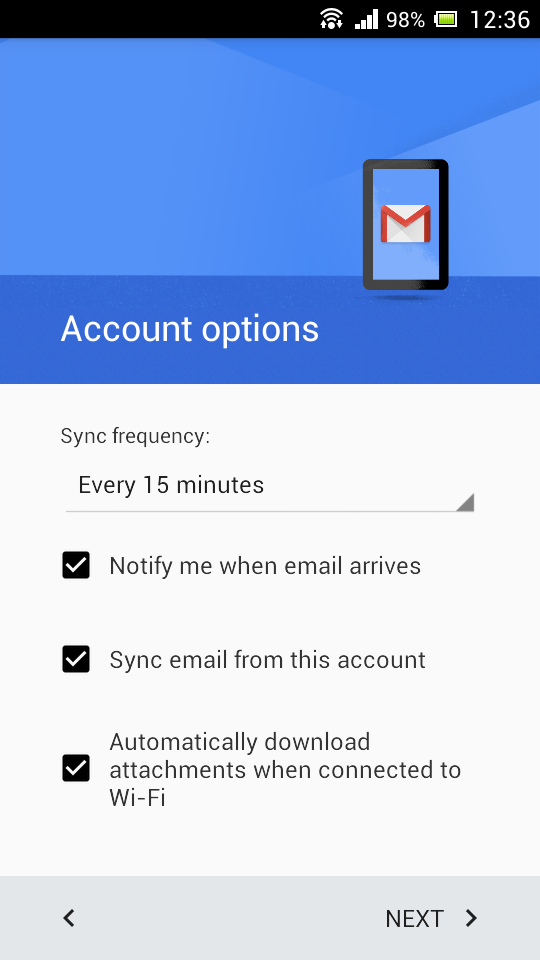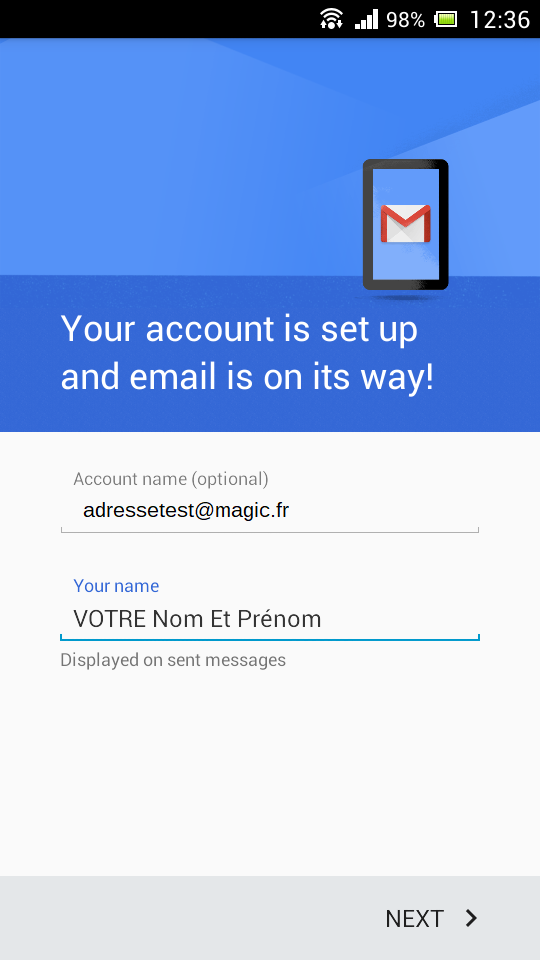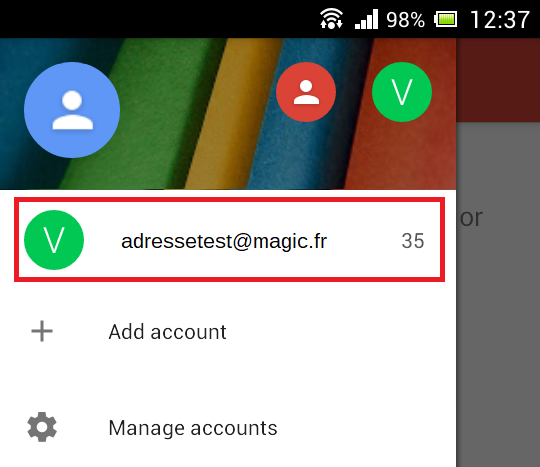En esta guía tomamos como ejemplo el dominio "magic.fr" y los siguientes ajustes de configuración;
- Dirección de correo electrónico utilizada en nuestro ejemplo: adressetest@magic.fr
- Servidor de entrada utilizado en nuestro ejemplo: mail.magic.fr
- Servidor de salida utilizado en nuestro ejemplo: mail.magic.fr
Abre el menú y sigue "Gmail".
Seleccione el Menú junto a "Primario".
De lo contrario, el teléfono le dará una mano para añadir una dirección directamente.
A continuación, la flecha hacia abajo junto a tu dirección de Gmail.
Tu teléfono te preguntará si quieres añadir una cuenta. Seleccione esta opción.
Elija Personal.
Introduzca la dirección de correo electrónico en cuestión y siga la "Configuración manual".
Elija IMAP si desea mantener una copia en el servidor.
Si selecciona POP, los mensajes de correo electrónico ya no se pueden leer en su ordenador ni en otro software de correo electrónico o incluso en el webmail.
Introduzca la contraseña del buzón.
A continuación, establezca los parámetros de configuración IMAP para su dirección de correo electrónico:
El teléfono intentará comprobar los ajustes.
Introduzca los parámetros de configuración SMTP de su dirección de correo electrónico:
Configure las opciones de recuperación del correo electrónico para que se adapten a sus necesidades.
Introduzca su nombre y apellidos
Enhorabuena. Su cuenta ha sido creada con éxito
Este es el final de este tutorial, gracias por su atención.